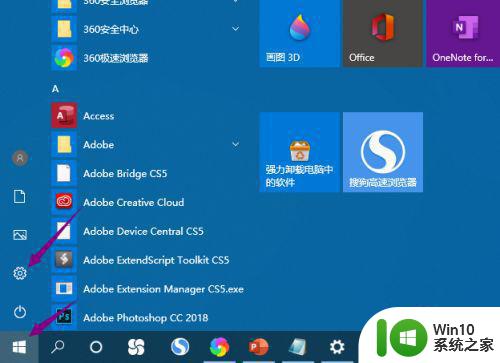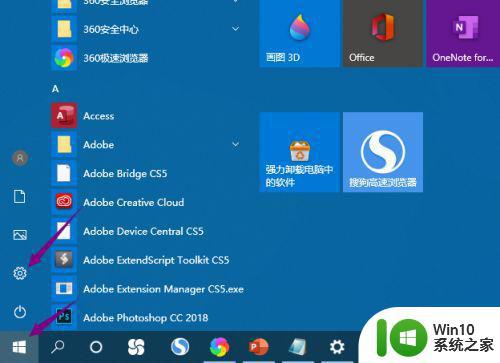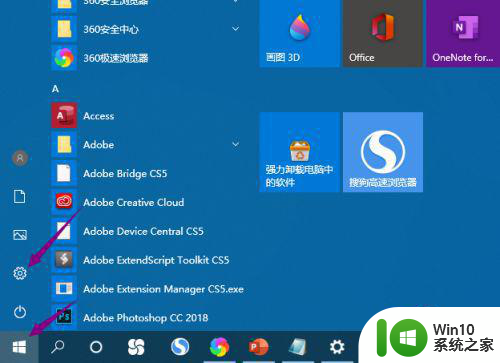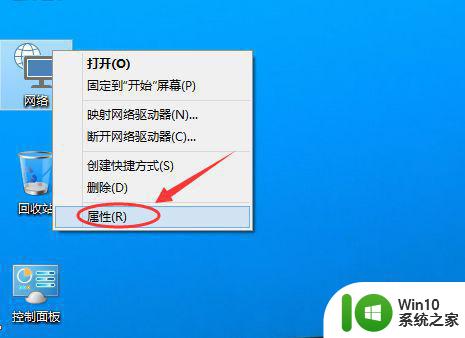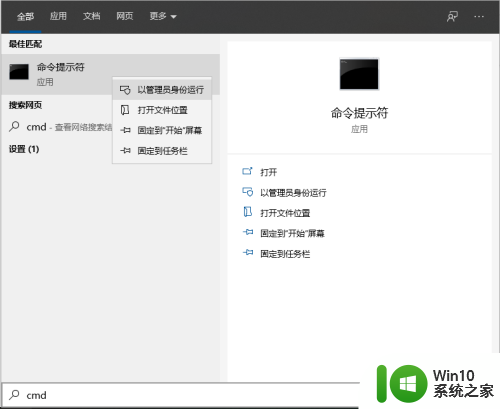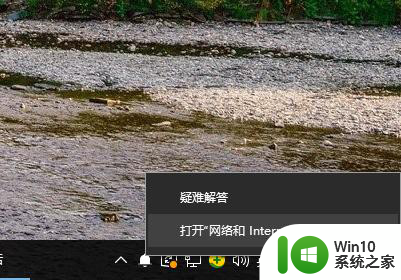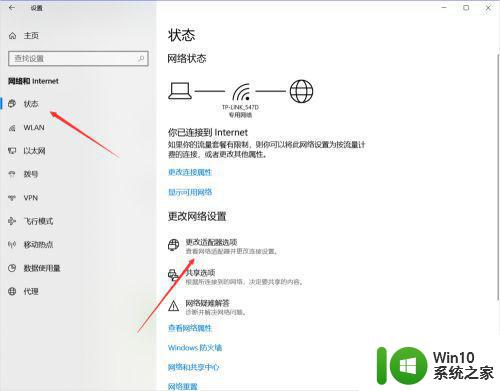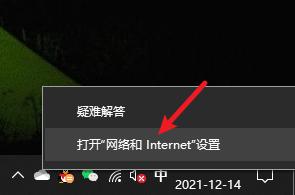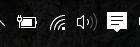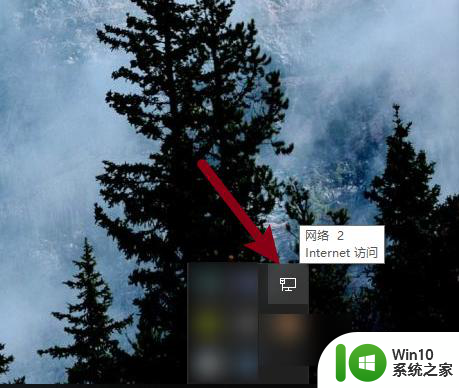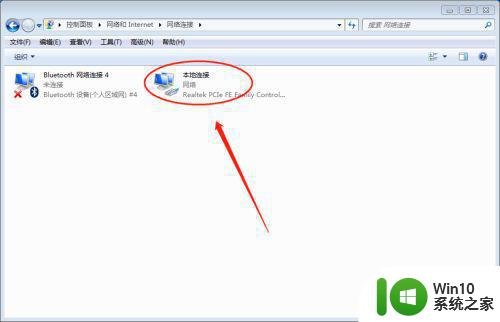如何停用win10自动获取ipv4地址 win10禁用IPv4自动连接步骤
更新时间:2023-05-19 17:04:05作者:jiang
如何停用win10自动获取ipv4地址,Win10系统有自动获取IPv4地址的功能,但这样可能会导致IP地址冲突等问题。因此很多用户想要禁用此功能,手动分配IP地址。下面我们将为大家介绍Win10禁用IPv4自动连接的具体步骤。
具体步骤如下:
1、首先右击右下方的网络图标,点击打开网络和共享中心。

2、进入后选择”以太网“,在弹出的窗口中,点击属性按钮。
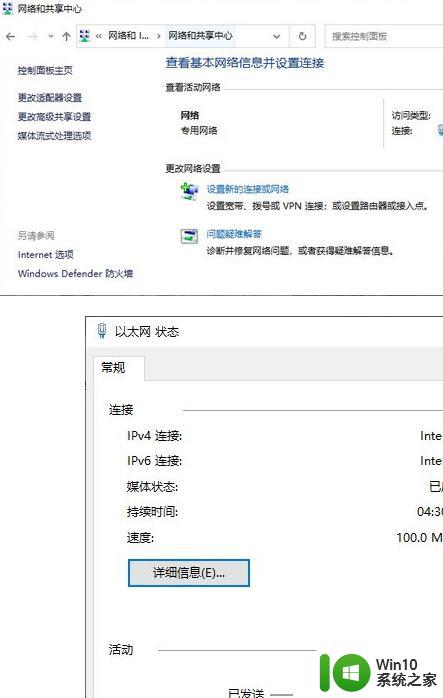
3、勾选"internet协议版本4(TCP/IPV4"),在点击“属性”即可。
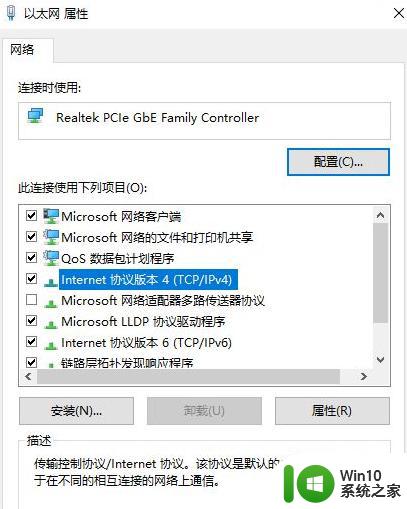
4、点击选择使用下面的ip地址,之后输入ip地址,点击确定。
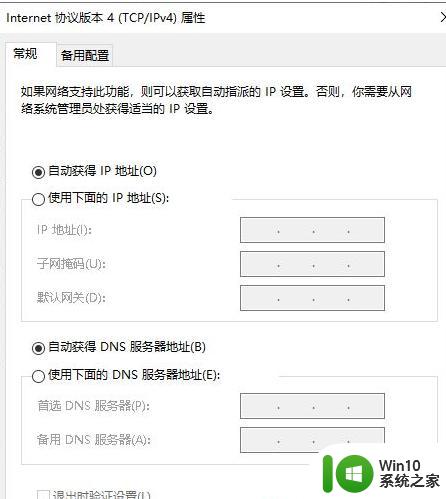
5、最后点击关闭即可。
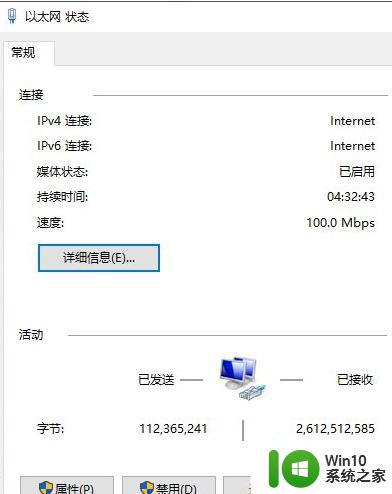
在停用win10自动获取IPv4地址与禁用IPv4自动连接的步骤中,我们需要了解并注意到一些关键的设定选项。通过这样的设定,我们可以更好地控制网络连接,并确保网络安全与稳定性,以满足我们的日常网络需求。